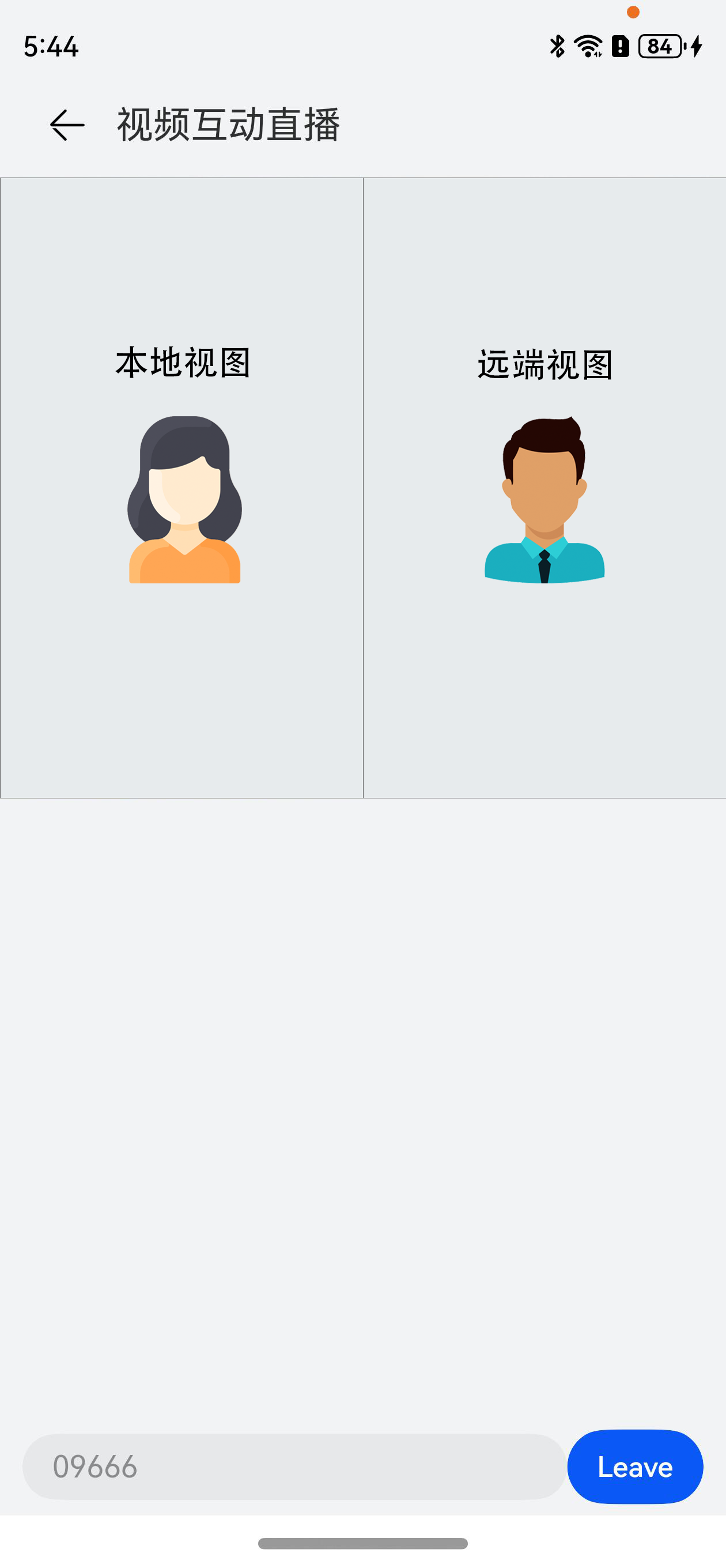跑通 API 示例项目
声网提供开源示例项目演示 RTC SDK 的 API 使用示例,以帮助开发者更好地理解和运用声网 SDK 的功能。本文介绍如何快速跑通 HarmonyOS NEXT 示例项目,体验实时音视频功能。
前提条件
- DevEco Studio NEXT Beta1 及以上版本。
- API Version 11 的 HarmonyOS NEXT SDK 及以上版本。
- API Version 11 的 HarmonyOS NEXT 2.0.0.59 操作系统及以上版本。
- 已通过授权的华为开发者账号。可在华为开发者联盟注册账号。
- 两台支持鸿蒙 NEXT 的设备,建议使用 Mate 60 Pro 及更高性能的设备。
- 可以访问互联网的计算机。
- 一个有效的声网账号以及声网项目。请参考开通服务从声网控制台获得以下信息:
- App ID:声网随机生成的字符串,用于识别你的项目。
- App 证书(可选):用于生成 Token 的字符串。如果你的项目启用了允许仅 App ID 加入,则不需要获取该字段。
操作步骤
获取示例项目
-
运行以下命令,将 Gitee 或 GitHub 示例项目仓库克隆至本地,然后切换至
HarmonyOS_NEXT-main分支。Shell# 克隆 Gitee 仓库
git clone git@gitee.com:agoraio-community/API-Examples.git
# 克隆 Github 仓库
git clone git@github.com:AgoraIO/API-Examples.git -
该仓库中包含声网 RTC SDK 所有 Native 平台的示例项目,其中鸿蒙 NEXT 平台的 API 使用示例位于
/HarmonyOS_NEXT路径下。
配置示例项目
-
用 DevEco Studio 打开
/API-Examples-dev-HarmonyOS_NEXT/HarmonyOS_NEXT/APIExample文件夹。 -
为你的项目设置自动签名。
点击 File > Project Structure... > Project > SigningConfigs,在窗口中勾选 Support HarmonyOS 和 Automatically generate signature。点击界面提示的 Sign In 并使用华为帐号登录。等待自动签名完成后,点击 OK 即可。
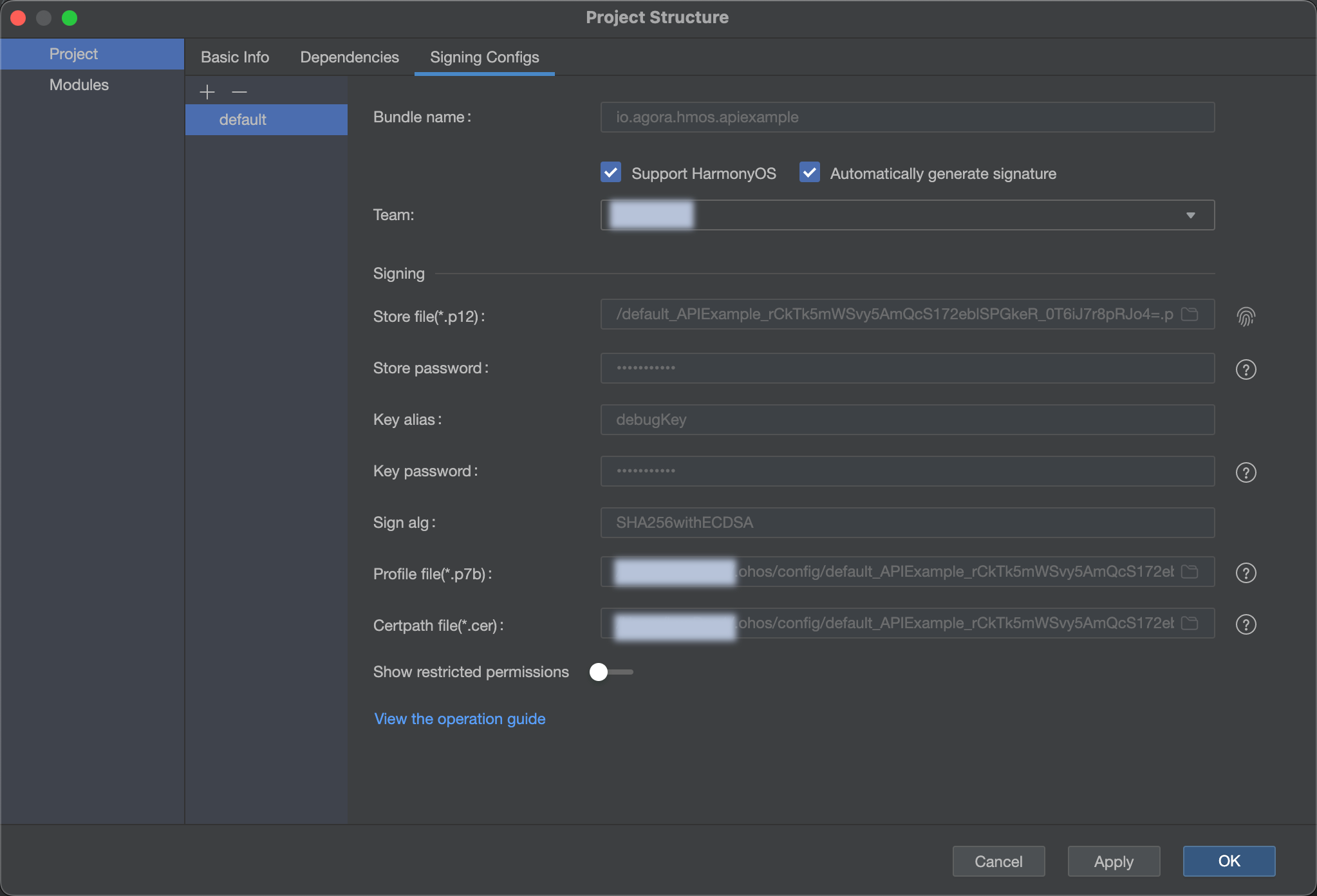
-
设置 App ID 和 App 证书
打开
HarmonyOS_NEXT/APIExample/entry/src/main/ets/common/KeyCenter.ets文件,在YOUR APP ID和YOUR APP CERTIFICATE中填入你从声网控制台获取的 App ID 和 App 证书。ArkTS// 把 <#Your App ID#> 替换成你的 App ID,并加引号,如 "xxxxxx"
export const AppID: string = YOUR APP ID
// 把 #YOUR Certificate# 替换成你的 App 证书,并加引号,如 "xxxxxx";该字段可为空
export const AppCertificate: string = YOUR APP CERTIFICATE
编译并运行示例项目
-
开启鸿蒙设备的开发者选项,打开 USB 调试选项,通过 USB 连接线将鸿蒙设备接入电脑,并在顶部菜单栏中勾选你的设备。
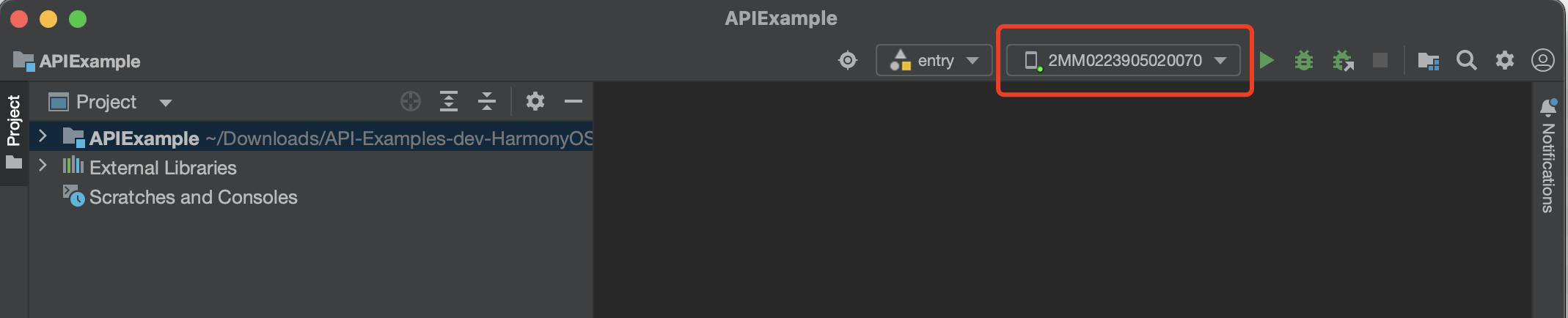
-
点击
按钮,开始编译。
-
编译成功后,你的设备上会出现 APIExample App。
-
打开 APIExample App,选择你想体验的场景。以视频互动直播为例,输入频道名(如
09666),并点击 Join 加入频道。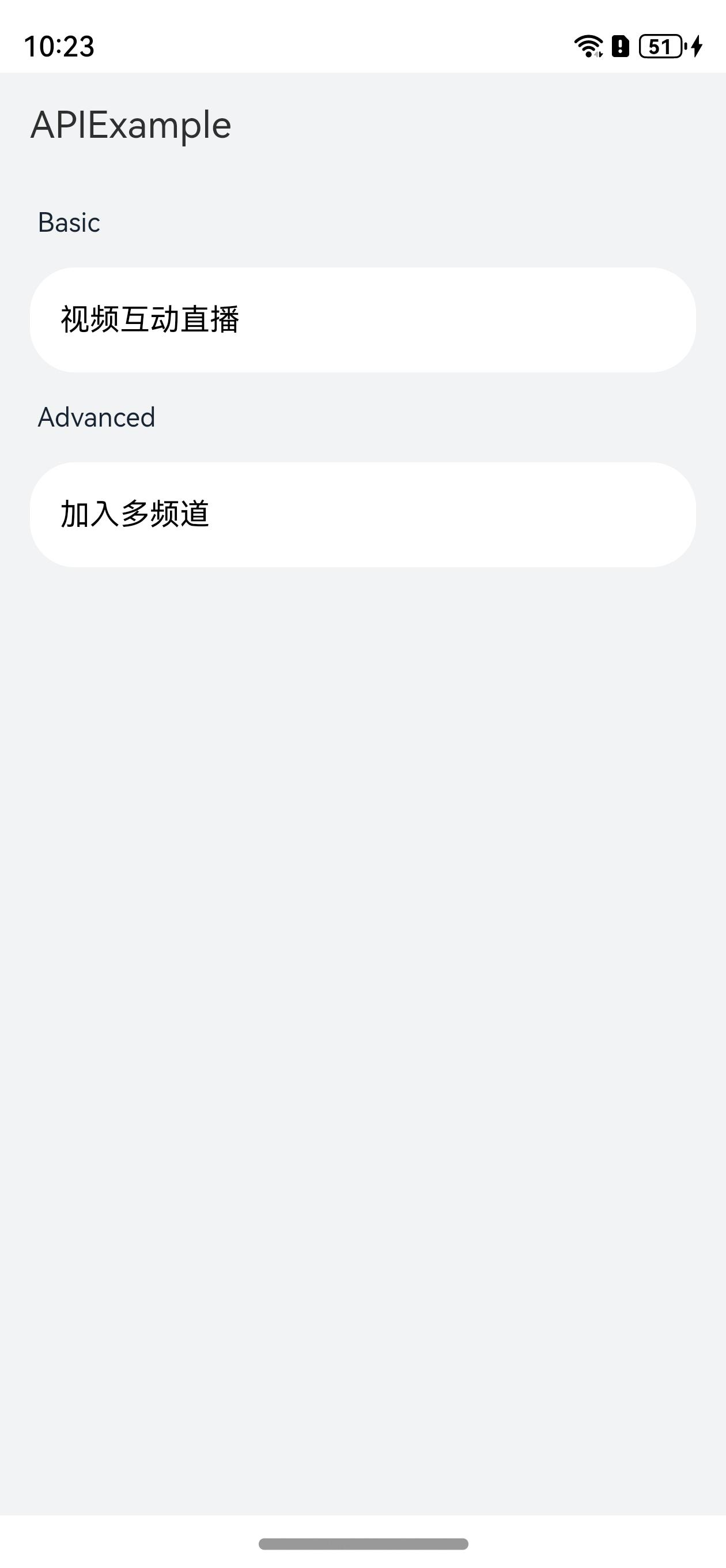
-
为更好地体验各种音视频互动场景,你可以邀请一位朋友使用另一台设备运行该示例项目(需确保 App ID 不变)。以视频互动直播为例,你们输入相同的频道名并加入频道后,你们会看到彼此,并听到彼此的声音。